Как да промените настройките на DNS на Smart TV на LG
Смарт телевизорите стават все по-популярни, съчетавайки качеството на картината с висока разделителна способност и възможността да се свържете с интернет. LG Smart TV привлече вниманието ми и затова реших да си взема сам. Беше добре и всичко в началото, докато не започнах да се сблъсквам с някои проблеми с връзката. Да не говорим за невъзможността за достъп до повечето услуги за стрийминг заради моето местоположение. Не се притеснявайте, намерих решение, което да споделя с вас. В този урок ще ви покажа как ръчно да настроите DNS на LG TV без никакви технически умения.
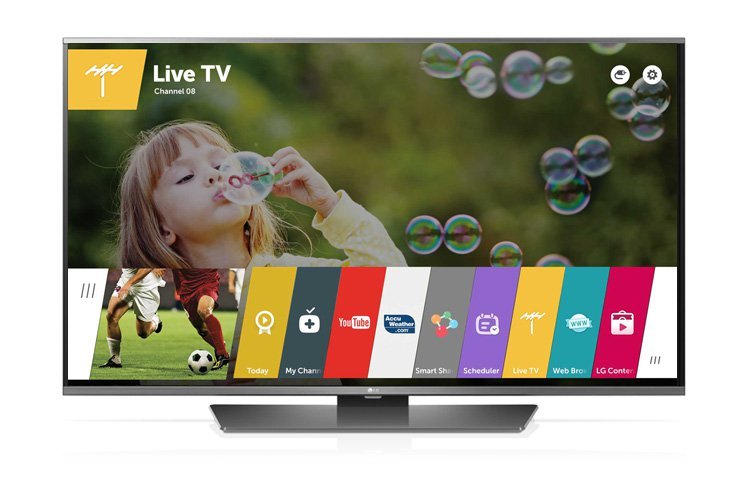
Как да промените настройките на DNS на Smart TV на LG
Contents
Преди да започнем – DNS 101
Съкратено до система за имена на домейни, DNS е мрежа от директории в интернет, съществуваща за разрешаване на имена на хостове или URL адреси в четими IP адреси, за да помогне на браузъра ви да зареди желаната страница.
Представете си, ако искаме да запомним IP адресите на всички страници, които трябваше да посетим. Сърфирането в интернет би било всичко друго, но не и забавно. Когато въвеждате URL адрес, адресът се изпраща на DNS сървъра, който ви се предоставя автоматично от вашия интернет доставчик, превежда се на IP адрес и след това се изпраща обратно на вашия компютър, за да направи страницата достъпна.
Може да не знаете това, но Компютрите комуникират в интернет, използвайки машинно четими IP адреси. Сякаш ние общуваме с думи, но техните са цифри. Значи да! DNS е толкова важно!
Има няколко DNS сървъра, които работят безплатно. По-долу споменах два от най-добрите. Можете да ги изпробвате:
- Google
- 8.8.8.8
- 8.8.4.4
- OpenDNS:
- 208.67.222.222
- 208.67.220.220
Как да конфигурирате ръчно DNS на LG Smart TV
Преди да направите каквото и да било, не забравяйте да запишете текущите си адреси на сървъра, в случай че трябва да ги върнете по-късно. Процесът на конфигуриране е доста лесен за изпълнение. И така, без допълнително обобщение, ето как можете да промените настройките си за DNS на LG Smart TV:
- Включете вашия LG Smart TV.
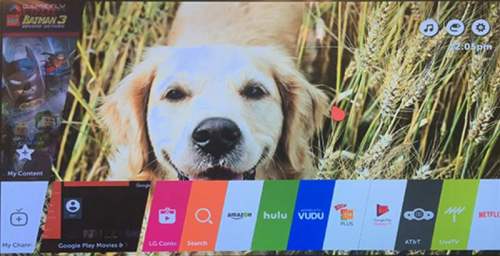
- На дистанционното си устройство натиснете Бутон за настройки.
- Сега, обратно към телевизора. Отидете на Gear Shaped икона, т.е. Настройки.
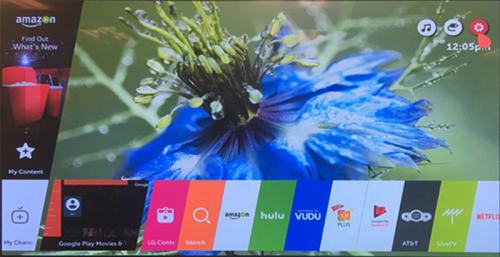
- Кликнете върху Всички настройки.

- Преминете към мрежа.
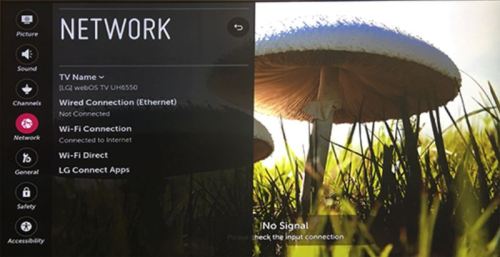
- Изберете „Wi-Fi връзка ”.
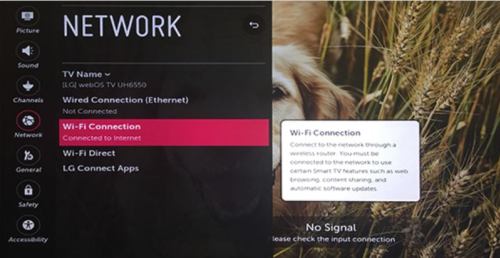
- Изберете Разширени настройки за Wi-Fi.
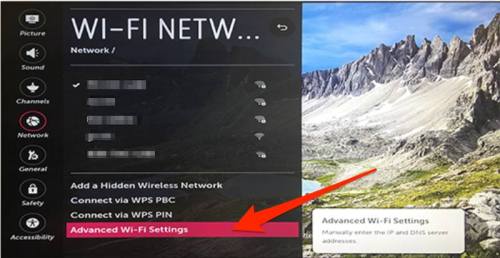
- Удари Бутон за редактиране.
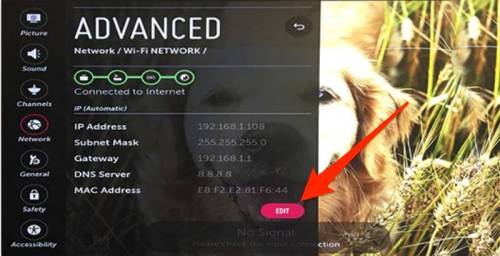
- Ще видите малка кутия до Задайте автоматично, премахнете отметката го за ръчна употреба.
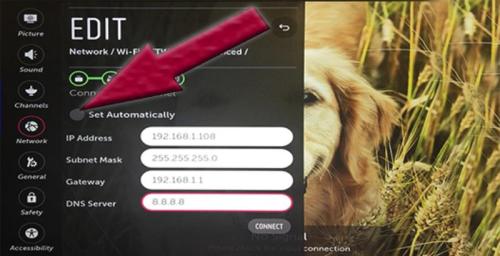
- Отидете в полето на DNS сървъра и въведете своя DNS.
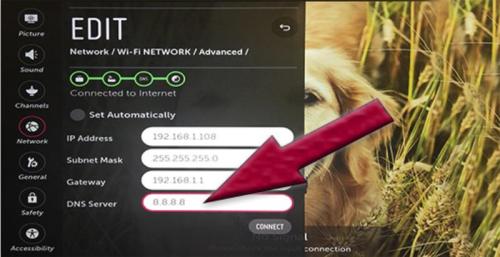
- Натиснете Connect.
- Готово.
Защо да превключвате DNS сървъри?
Когато посетите страница за първи път, ще ви отнеме малко време. Обаче вторият път компютърът ви ще запомни IP адреса, свързан с името на домейна. Това ще подобри скоростта на връзката ви, като прескочите фазата на заявка за DNS. Независимо от това, ISP сървърите са длъжни да забавят внезапно. Има много причини да промените вашия DNS, повярвайте ми, трябва. Ето защо:
По-добра скорост на връзката
Сървърите, на които преминавате, понякога са по-добри от тези по подразбиране на доставчика на интернет услуги. Моля, обърнете внимание, че това не е сигурно. Всичко зависи от това колко близо е сървърът до вашия дом или от мястото, от което имате достъп до мрежата. Но ей, струва ми се да проверите, според мен, че е толкова по-добре от всичко, което ни предоставят интернет доставчиците.
Ако вашият доставчик на интернет услуги лошо поддържа поддържането на DNS сървърите си и работи без никакви закачвания, може да изпитате бавни качвания / изтегляния и обслужване, докато заявката за DNS затъне. Преминаването към по-надеждна услуга може да реши това: Много алтернативи на DNS имат за цел да осигурят бързата услуга, която искате, включително тези, които ви дадох в началото на ръководството. Така че, защо да не опитате? Ако не се получи, просто го върнете към старите си лесно.
Материал с ограничен достъп до регион
Известно е, че LG Smart TV включват множество стрийминг услуги. Netflix, Hulu, YouTube и свят на първокласно съдържание са само на няколко кликвания на LG Smart TV с webOS. Можете да предавате филми за блокбастери и най-новите телевизионни предавания в Full HD и 4K. Проблемът е, че тези канали могат да наложат гео ограничения на тяхното съдържание. Например, Hulu е достъпен само в САЩ. Това означава, че зрителите, пребиваващи в чужбина, няма да получат шанса да видят какво може да предложи каналът.
Решението тук е да конфигурирате вашия DNS с помощта на Smart DNS прокси услуга. Това са клиенти, които ви помагат да промените текущото си местоположение и да се покажете в страната, в която каналът има права за излъчване. В резултат на това ще имате достъп до поточния сървър, независимо от това, че сте извън зоната на покритие.
Ще говоря за тези Smart DNS услуги по-нататък в статията. Ето защо, за да ви разгледаме бързо какво предстои, ето топ 3 доставчици на Smart DNS:
- ExpressVPN
- BulletVPN
- Unlocator
Колко е безопасно?
Вие просто сменяте сървърите, което означава, че няма да добавяте допълнителен слой защита към вашия интернет подход. Има някои страшни мисли, които се появяват понякога. Но това дори може да се случи, когато работите и на сървъра на вашия интернет доставчик. Така че това е неизбежно, освен ако не използвате инструмент за защита като VPN.
Някои вируси и други зловредни програми могат да променят вашия DNS сървър по подразбиране на DNS сървър, управляван от злонамерена организация или измамник. Нека да обясня повече. Представете си, че се опитвате да посетите страницата на Facebook. Е, стигнахте там, но не знаете, че не е истинският. Зад кулисите злонамереният DNS сървър ви насочи към различен IP адрес. Това е лошо.
В случай че сте изрод в сигурността, предлагам да използвате VPN. Той криптира вашите данни и скрива самоличността ви дори от вашия интернет доставчик. Винаги казвам, че интернет не винаги е безопасно място за дебнене. Ако искате да го направите така или иначе, тогава ви предлагам да се подготвите и да сте добре защитени.
В таблицата по-долу ще намерите най-добрите VPN за LG Smart TV. Разгледайте ги и решете според вашите нужди.
След като разберете как да използвате VPN, можете да получите достъп до различно съдържание за изтегляне. Свързаното по-горе ръководство ще ви покаже как да промените региона си. След като сте готови, можете да изберете най-добрите приложения за изтегляне на вашия телевизор без значение къде се намирате.
Топ Smart DNS услуги
Въпросът дали да използвате SmartDNS или VPN продукти не е лек. И двете услуги имат своите предимства и недостатъци и те са подходящи за различни видове употреба. Добре, съгласен съм, че двамата деблокират гео ограничено съдържание, но за всеки свой собствен метод. SmartDNS работи само на поддържани уебсайтове, така че ако уебсайтът, който искате да използвате, не се поддържа, VPN е единствената опция.
SmartDNS не идва със същите функции за защита, така че ако търсите допълнителна сигурност, използвайте VPN. По-големият въпрос е: Защо да не използвате и двете? наш топ Smart DNS услуги всъщност са и VPN клиенти. Някои от тях дори стартираха като VPN и разшириха функциите си, за да включат Smart DNS. Ето ги и тях:
ExpressVPN
Ако решите ExpressVPN, ще можете да използвате както тяхната VPN услуга, така и собствения си DNS MediaStream. Да бъдеш VPN номер едно на пазара е трудно място за живеене. Този доставчик на VPN обаче винаги е готов за задачата. Умният му DNS може да отблокира над 150 поточни канала по целия свят. Що се отнася до останалите, използвайте VPN, за да ги върнете към дома.
Интелигентният DNS на този VPN клиент е лесно да се настрои. Те предлагат водачи за всяко устройство, което може да имате. Всичко, което трябва да направите, е да отидете на официалния им уебсайт, да кликнете върху платформата, която оперирате, и следвайте предоставените стъпки.
BulletVPN
BulletVPN е малък новодошъл, който шокира VPN индустрията с това, което може да направи. Въпреки че включената сървърна мрежа не е толкова голяма и широко разпространена, но това, което предлага в сигурността, наистина би ви учудило. Този VPN ви позволява да избирате от различни протоколи, за да защитите устройството си от всяка злонамерена атака.
От друга страна, неговата услуга Smart DNS е доста удобна за стриймъри. Можете да деблокирате любимите си поточни канали навсякъде по света. 30 държави не е лошо число за сървърно разпространение, ако сте толкова стратегически като BulletVPN. Да, техните сървъри са разположени в най-търсените страни, що се отнася до телевизията.
Unlocator
Последният в нашия списък е собственият на Дания Unlocator. Още през 2013 г. този доставчик дебютира като чиста услуга Smart DNS. 6 години по-късно той се превърна в топ инструмент за разблокиране на гео ограничени канали. Причината за тази популярност е, че Unlocator е много лесен за използване. Не само това, но може да има достъп до над 233 канала по целия свят – номер, до който всички доставчици на Smart DNS не са успели да достигнат.
Използването на тяхната услуга Smart DNS е много ефективно и гъвкаво, но можете да се възползвате и от новата VPN услуга. Наистина е надежден и сам съм го пробвал. Приложението е доста готино всъщност по отношение на външния вид и функционалността. Те предлагат 7-дневна безплатна пробна версия в случай, че искате да я изпробвате.
Промяна на DNS сървър на LG TV – финални мисли
Ако планирате да използвате услугата за стрийминг на видео съдържание или музикално съдържание, без големи проблеми за сигурността, SmartDNS технологията е по-добрият вариант. Освен това промяната на настройките ви за DNS може да увеличи скоростта ви, в случай че тази на вашия доставчик на интернет се понижи. Сега знаете какво да правите, да го изпробвате, не е трудно.




24.04.2023 @ 23:30
то ви дава по-добра скорост на връзката. Материал с ограничен достъп до регион Някои услуги за стрийминг на видео и музика са ограничени до определени региони. Ако искате да гледате съдържание, което не е достъпно във вашата страна, можете да промените DNS сървъра си на Smart TV на LG и да се свържете със сървър в друга държава. Това ще ви позволи да получите достъп до съдържание, което не е достъпно във вашата страна. Колко е безопасно? Промяната на DNS сървъра на Smart TV на LG не е опасна за вашата сигурност. Това не променя нищо във вашата мрежа или компютър. Това просто променя начина, по който Smart TV на LG се свързва с интернет. Топ Smart DNS услуги Ако искате да използвате Smart DNS услуга, има много доставчици на услуги, които можете да изберете. Някои от най-добрите включват ExpressVPN, BulletVPN и Unlocator. Промяна на DNS сървър на LG TV – финални мисли Промяната на DNS сървъра на Smart TV на LG е лесна и не изисква никакви технически умения. Това може да ви помогне да получите по-добра скорост на връзката и да получите достъп до съдъ